PS如何制作桃花主题首饰海报
发布时间:暂无
1、【打开】PS软件,【Ctrl+N】新建画布大小1080×660像素,【分辨率】72ppi,【颜色】如图。
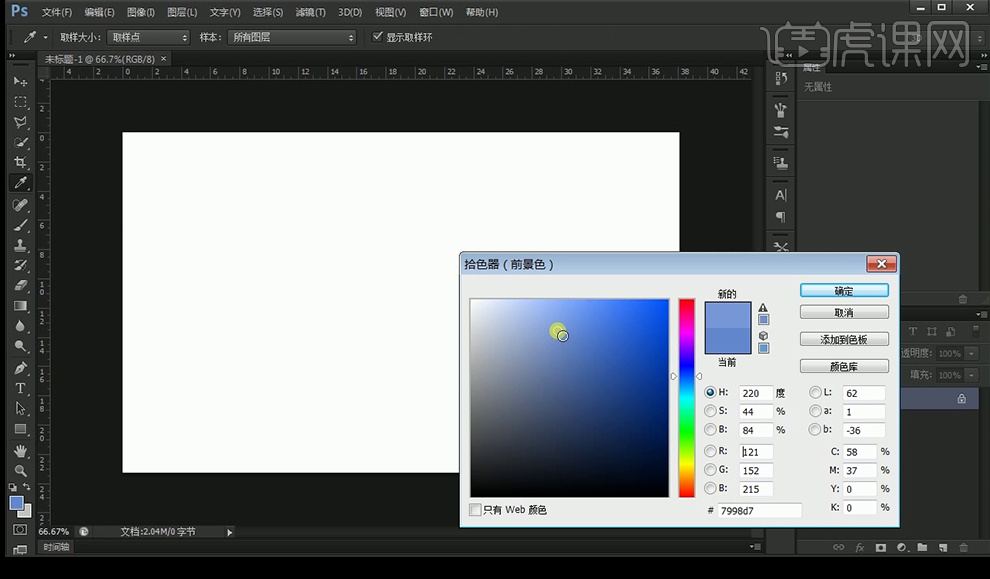
2、【拖入】桃花素材,【复制】【栅格化】图层,【滤镜】-【模糊】-【高斯模糊】,【Ctrl+M】调整曲线,【Ctrl+L】调整色阶。
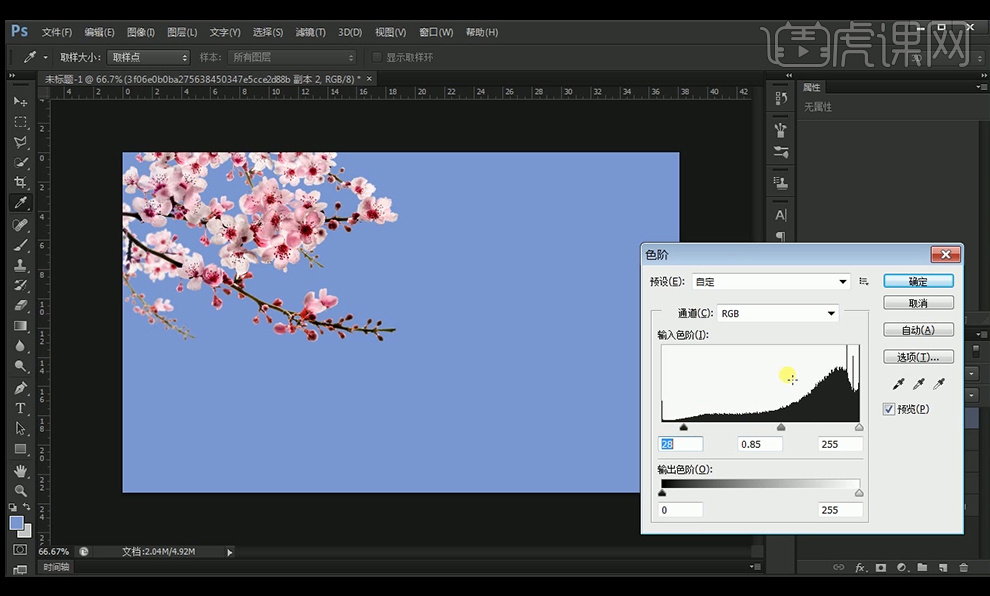
3、【拖入】项链素材,调整【亮度/对比度】,创建【剪贴蒙版】,按【L】使用【多边形套索工具】选择,【Ctrl+J】复制图层,添加【蒙版】后用【画笔工具】调整。【Ctrl+T】变换。

4、【文字工具】输入文案,【字体】楷体,【椭圆工具】绘制圆形,降低字体透明度。
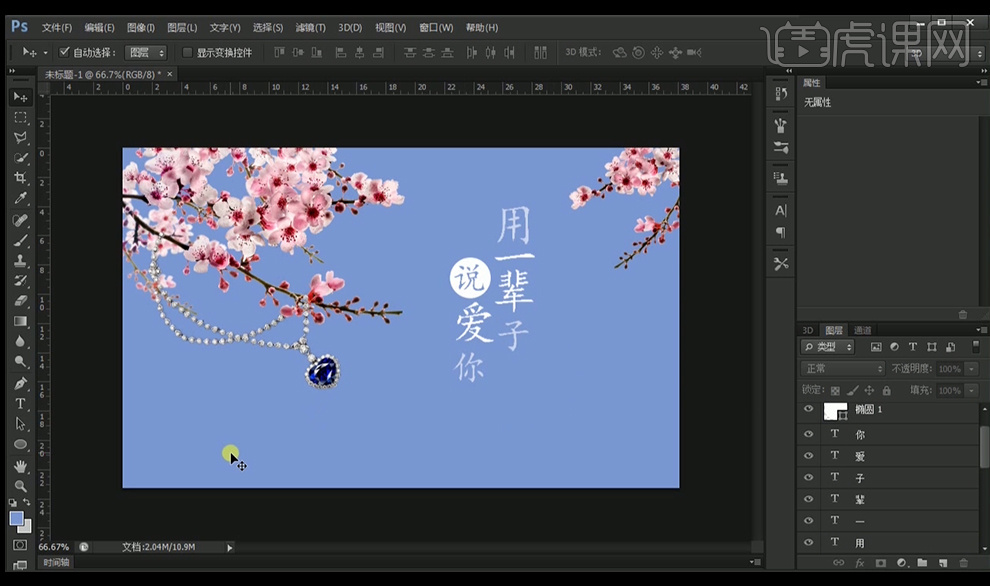
5、【文字工具】输入文案,【字体】幼圆,【直线工具】绘制直线,【矩形工具】绘制矩形,增加【描边】。

6、【拖入】戒指素材,按【P】切换【钢笔工具】绘制照片,【拖入】照片,【Ctrl+T】-【变形】调整。
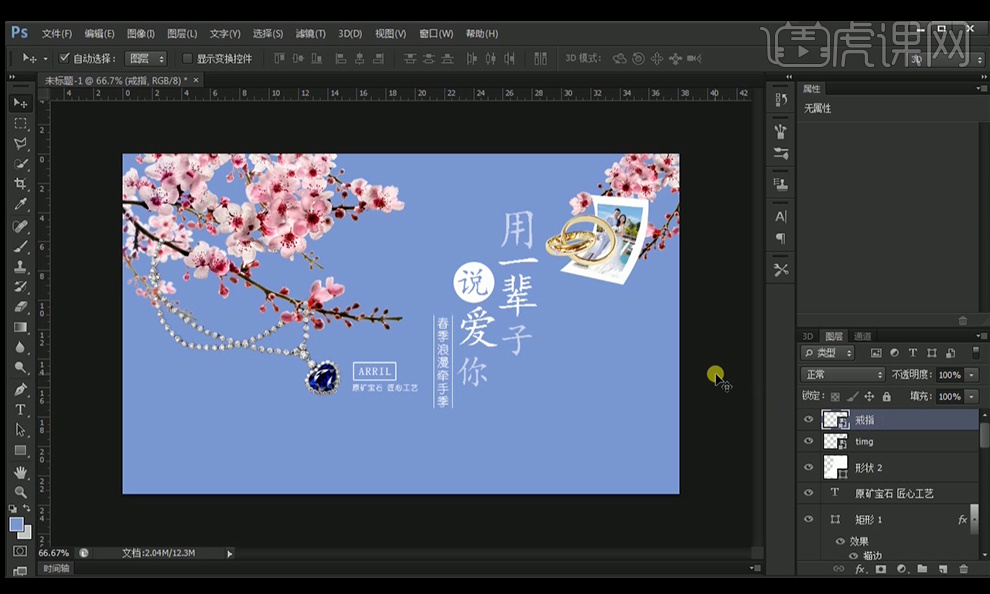
7、【钢笔工具】绘制照片,【拖入】照片素材,【Ctrl+T】-【变形】调整。

8、【拖入】桃花花瓣素材,选择桃花瓣,【Ctrl+J】复制图层,【滤镜】-【模糊】-【高斯模糊】,【Alt】复制移动。

9、【拖入】毛笔字素材,【图层模式】调为【正片叠底】,降低【不透明度】。

10、【Ctrl+M】调整背景的曲线,最终效果如图。








